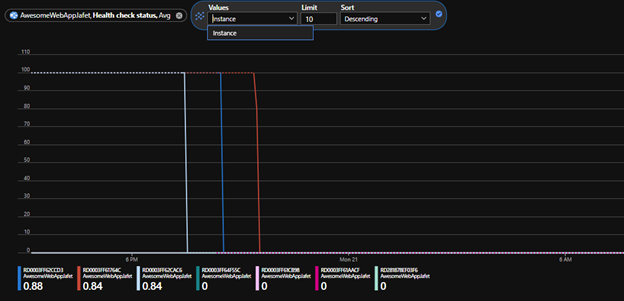La herramienta Health Check le permite especificar una ruta de acceso en la aplicación para que App Service haga ping. Si una instancia no responde al ping, el sistema determina que está en mal estado y la remueve de la rotación del balanceador de carga. Esto aumenta la disponibilidad y la resistencia media de la aplicación.
Comportamiento
Cuando la instancia está en mal estado y se quita del balanceador de carga, el servicio continúa haciendo ping en ella. Si comienza a responder con códigos de respuesta correctos, la instancia se devuelve al balanceador de carga. Si sigue respondiendo sin éxito, App Service reiniciará la máquina virtual subyacente en un esfuerzo por devolver la instancia a un estado correcto.
Health Check se integra con las características de autenticación y autorización de App Service, por lo que el sistema llegará al punto de conexión incluso si estas características de seguridad están habilitadas. Si utiliza su propio sistema de autenticación, la ruta de comprobación de estado debe permitir el acceso anónimo.
La ruta de comprobación de estado debe comprobar los componentes críticos de la aplicación. Por ejemplo, si la aplicación depende de una base de datos y un sistema de mensajería, el punto de conexión de comprobación de estado debe conectarse a esos componentes. Si la aplicación no puede conectarse a un componente crítico, la ruta de acceso debe devolver un código de respuesta de error HTTP para indicar que la aplicación está en mal estado.
Documentación oficial:
https://azure.github.io/AppService/2020/08/24/healthcheck-on-app-service.html
Cómo configurar la ruta de acceso de comprobación de estado en el portal de Azure:
1. Abre el Portal de Azure
2. Ve al App Service
3. Luego vaya a la Sección de Monitoreo desde el menú de la izquierda.
– Health Check
– Añadir la ruta de comprobación de estado
– Haga clic en guardar.
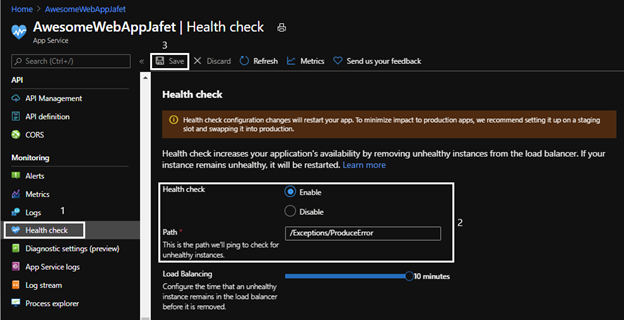
Nota: Guardar los cambios generará un reinicio de la aplicación.
Si desea asegurarse de que la ruta de comprobación de estado se ha agregado correctamente, utilice la siguiente dirección URL: https://resources.azure.com/ para comprobar que ha agregado la ruta de acceso correctamente en la aplicación web. Deberá seguir los siguientes pasos:
Ir a https://resources.azure.com/
1. Expanda su suscripción.
2. Vaya a Grupos de recursos.
3. Seleccione el grupo de recursos donde se hospeda el app service.
4. Seleccione proveedores.
5. A continuación, seleccione Microsoft Web.
6. Sitios abiertos.
7. Y abra el app service.
8. A continuación, abra la configuración.
9. Y por último web.
10. Tendrá que desplazarse hasta la parte inferior para encontrar la variable llamada ‘healthCheckPath’ y verá el valor allí para la ruta de acceso que estableció en el portal.
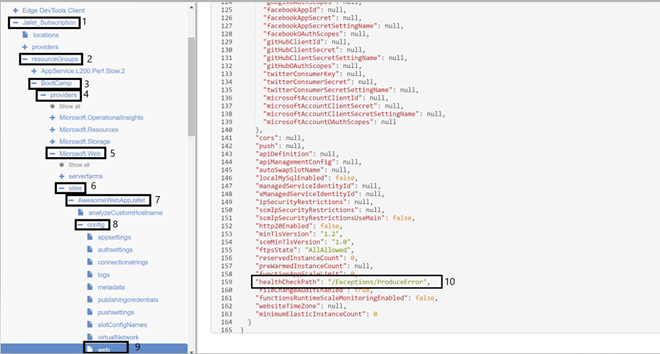
Cómo ver y analizar las métricas de comprobación de estado desde Azure Portal
1. Dirígete a Health Check.
2. Métricas.
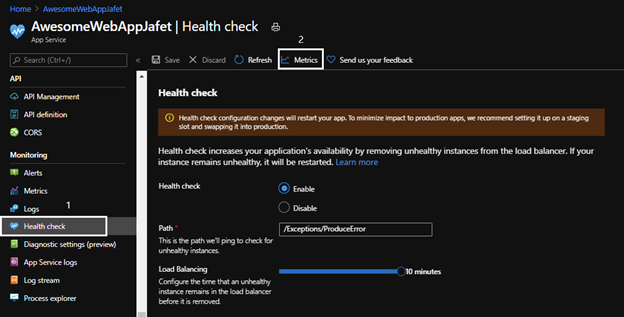
Una vez que se encuentra en la sección de métricas, podrá ver el estado de comprobación de estado de su aplicación:
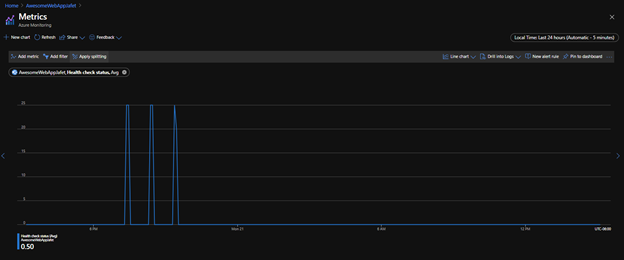
También puede seleccionar la opción ‘Aplicar división’ por instancia para ver el estado de comprobación de estado en cada una de las instancias de App Service Plan: